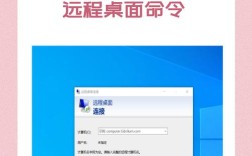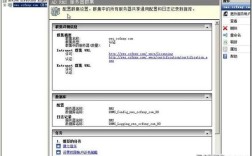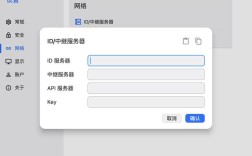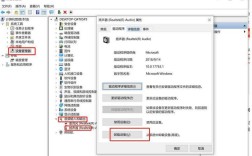远程桌面连接命令 mstsc 是 Windows 操作系统中一款强大的内置工具,它允许用户通过网络连接到另一台运行 Windows 专业版、企业版或服务器版的计算机,实现图形化界面操作,无论是远程办公、技术支持还是服务器管理,mstsc 都能提供高效便捷的远程访问体验,本文将详细介绍 mstsc 命令的使用方法、参数配置、高级功能及常见应用场景,帮助用户全面掌握这一实用工具。
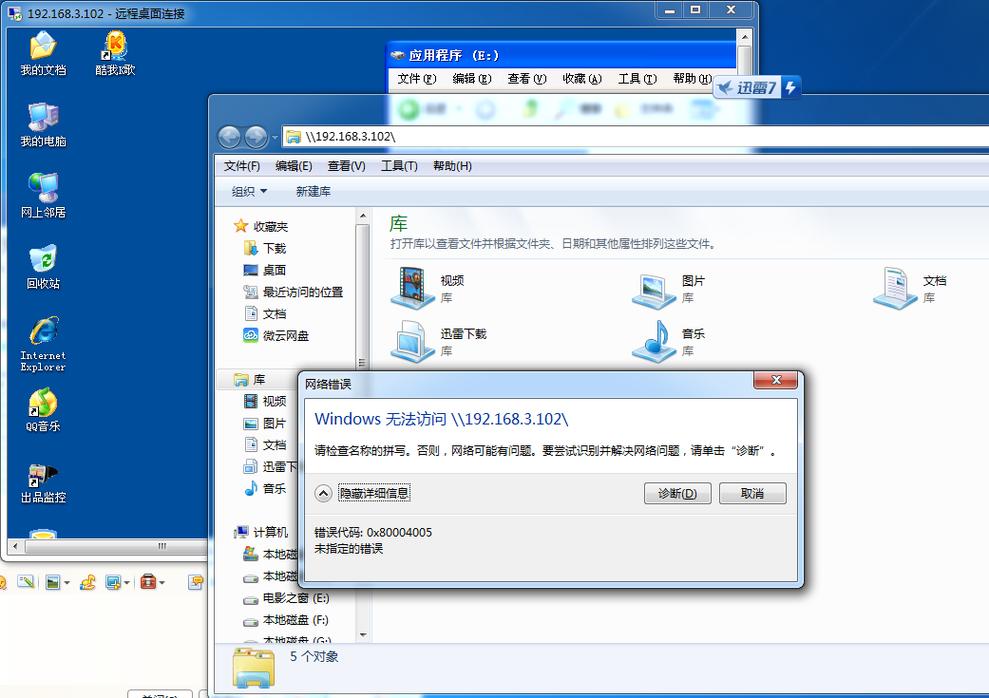
mstsc 命令基础使用方法
mstsc 命令主要通过命令行启动远程桌面连接客户端,其基本语法为 mstsc [选项] [文件路径],最简单的直接输入 mstsc 并按回车,会弹出标准的远程桌面连接对话框,用户可通过图形界面输入计算机名、用户名等信息进行连接。
若需通过命令行快速连接,可直接使用 mstsc /v:计算机名或IP地址。mstsc /v:192.168.1.100 会直接尝试连接到 IP 地址为 192.168.1.100 的远程主机。/console 参数(在旧版 Windows 中)或 /admin 参数(在 Windows 7 及以上版本)可连接到远程服务器的控制台会话,适用于服务器管理场景。
mstsc 命令常用参数详解
mstsc 支持多种命令行参数,可实现灵活配置,以下为常用参数的功能及使用示例:
| 参数 | 功能说明 | 示例 |
|---|---|---|
/v:目标地址 |
指定要连接的远程计算机名称或 IP 地址 | mstsc /v:server01.domain.com |
/admin |
连接到远程服务器的管理会话(控制台会话) | mstsc /v:192.168.1.100 /admin |
/f |
以全屏模式启动远程桌面连接 | mstsc /v:192.168.1.100 /f |
/w:宽度 |
设置远程桌面窗口的宽度(像素) | mstsc /v:192.168.1.100 /w:1280 |
/h:高度 |
设置远程桌面窗口的高度(像素) | mstsc /v:192.168.1.100 /h:720 |
/public |
以公共模式连接,不保存凭据或连接设置 | mstsc /v:192.168.1.100 /public |
/span |
跨多个显示器扩展远程桌面显示(需远程主机支持多显示器) | mstsc /v:192.168.1.100 /span |
/prompt |
连接时始终提示用户输入凭据,即使保存了凭据 | mstsc /v:192.168.1.100 /prompt |
/restrictedAdmin |
使用受限管理模式连接,可避免凭据以明文传输(提升安全性) | mstsc /v:192.168.1.100 /restrictedAdmin |
| /edit | 打开已保存的远程桌面连接文件(.rdp)进行编辑 | mstsc /edit "C:\Connections\Server01.rdp" |
| /migrate | 将旧版远程桌面连接设置迁移到当前版本 | mstsc /migrate |
远程桌面连接文件(.rdp)的配置与使用
.rdp 文件是远程桌面连接的配置文件,通过保存连接参数(如分辨率、颜色深度、端口映射等),可快速实现标准化连接,用户可通过以下方式生成或编辑 .rdp 文件:
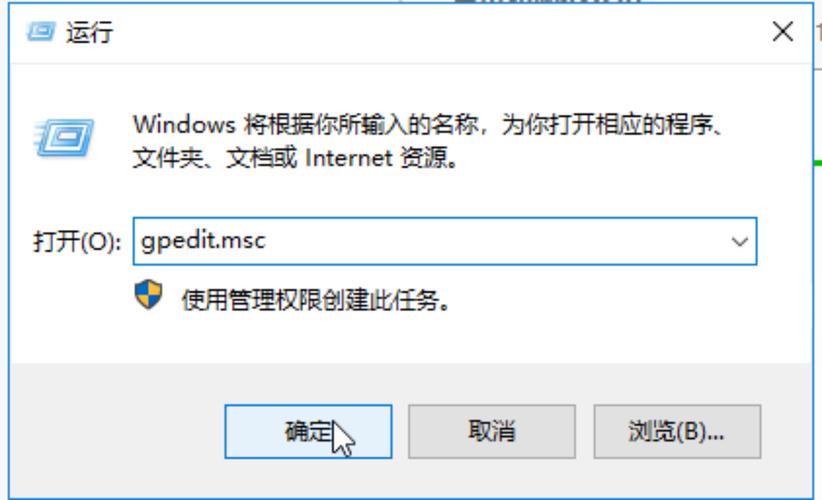
- 生成 .rdp 文件:在远程桌面连接对话框中配置好参数后,点击“显示选项”→“常规”→“另存为”,将配置保存为 .rdp 文件(默认路径为“文档”文件夹)。
- 命令行调用 .rdp 文件:使用
mstsc "文件路径"直接加载配置。mstsc "C:\Connections\Server01.rdp"会自动应用文件中的所有设置并连接。 - 手动编辑 .rdp 文件:.rdp 文件为纯文本格式,可用记事本打开修改关键参数。
screenmodeid:i:2表示全屏模式,desktopwidth:i:1920设置分辨率,audiocapturemode:i:1启用本地音频捕获。
通过 .rdp 文件,企业可批量部署远程连接配置,确保员工使用统一的连接参数,提升管理效率。
高级功能与安全设置
多显示器支持
远程桌面默认仅使用远程主机的一个显示器,但通过 /span 参数或 .rdp 文件中的 use multimon:i:1 配置,可将远程桌面跨本地多个显示器扩展,实现“无缝”多屏体验(需远程主机安装显卡驱动并启用多显示器支持)。
资源重定向
默认情况下,远程桌面支持本地资源(如剪贴板、打印机、驱动器、USB 设备)的重定向,用户可在“本地资源”选项卡中手动配置,或通过 .rdp 文件参数控制,
redirectdrives:i:1:重定向本地驱动器redirectprinters:i:1:重定向本地打印机redirectclipboard:i:1:启用剪贴板共享
安全性增强
- 受限管理模式:使用
/restrictedAdmin参数连接时,本地凭据不会通过远程桌面协议(RDP)传输,而是通过 Kerberos 协议进行身份验证,有效防止中间人攻击。 - 网络级别身份验证:在远程主机上启用“网络级别身份验证”(NLA),可先验证用户身份再建立会话,减少暴力破解风险。
- 凭据管理:避免在 .rdp 文件中保存密码,通过
/prompt参数强制每次连接时手动输入凭据,或使用 Windows 凭据管理器存储加密的凭据。
常见应用场景
- 远程办公:员工通过 mstsc 连入公司内网办公电脑或服务器,实现居家办公或异地出差时的无缝工作衔接。
- 技术支持:IT 人员通过远程桌面协助客户排查问题,直接操作客户电脑进行故障修复,提高支持效率。
- 服务器管理:管理员通过控制台会话(
/admin)连接 Windows 服务器,执行系统维护、软件安装等任务。 - 跨平台访问:配合第三方工具(如 FreeRDP、Remmina),Linux 或 macOS 用户也可通过 RDP 协议连接 Windows 主机,实现跨平台远程操作。
相关问答 FAQs
问题 1:使用 mstsc 连接远程主机时提示“计算机无法连接到远程计算机”,如何解决?
解答:该问题通常由网络连接、远程服务配置或防火墙设置导致,可按以下步骤排查:
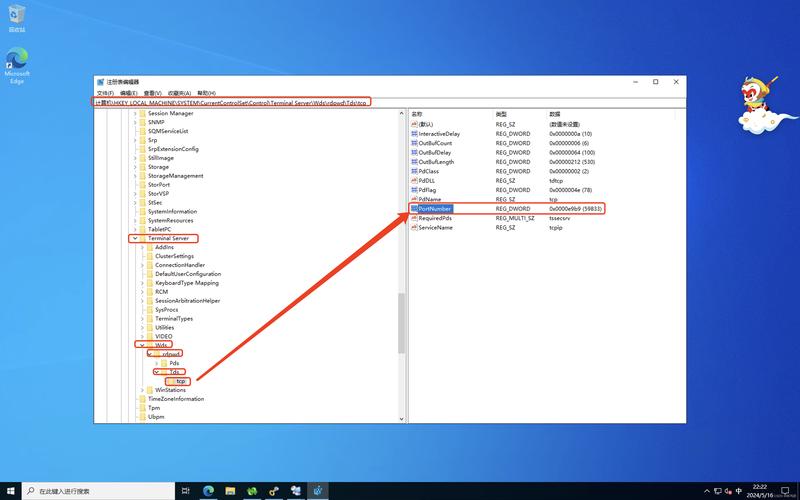
- 检查本地网络与远程主机是否连通(使用
ping命令测试 IP 地址或计算机名); - 确认远程主机已启用“远程桌面”功能(右键“此电脑”→“属性”→“远程桌面”);
- 检查远程主机防火墙是否允许 RDP 流量(默认端口 3389),可临时关闭防火墙测试;
- 验证远程主机是否已超过最大连接数(需断开其他会话或通过“任务管理器”结束断开会话)。
问题 2:如何通过 mstsc 命令行指定连接的用户名和密码?
解答:可通过以下参数传递用户凭据,但需注意安全性:
/u:"用户名":指定用户名,格式可为用户名、域名\用户名或用户名@域名;/p:"密码":指定密码(明文,建议仅在安全网络环境使用)。
mstsc /v:192.168.1.100 /u:"admin" /p:"P@ssw0rd"。
安全提示:明文密码可能被恶意程序窃取,建议优先使用 Windows 凭据管理器保存凭据,或通过/restrictedAdmin参数提升安全性。